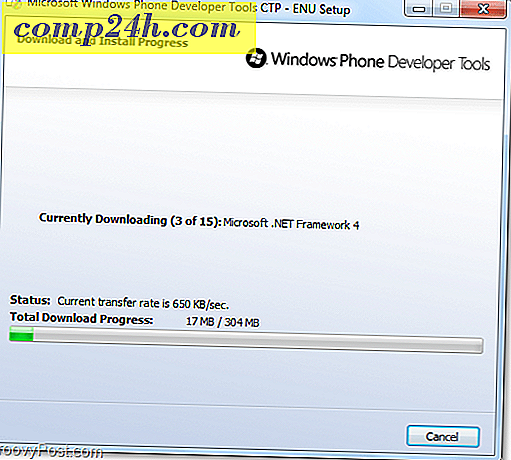Windows 10 Tips: Var hittar du och installerar skrivbordsprogrammen
Det låter som en grundläggande och okomplicerad sak att göra, men det finns många sätt att få program på gång i Windows 10. Microsofts flaggskeppsoperativsystem befinner sig i övergångsstil, företaget är känt för att vara en viktig aktör inom applikationsutveckling. flyttar till en ny modell. Vi diskuterade nyligen Universal Windows Apps-modellen, som är nya typer av program distribuerade via Windows Store. Universal Windows Apps lovar att göra det enklare för utvecklare att skriva program och göra det lättare för användarna att förvärva dem för flera olika typer av enheter.
För tillfället fortsätter de klassiska applikationerna att vara en del av Windows-plattformen. Jag har fått mycket feedback från användare som har uppgraderat till Windows 10, som inte är säkra på vad de ska göra för att få sina klassiska skrivbordsprogram tillbaka. I den här artikeln tittar vi på de många sätten du kan hitta, ladda ner och utföra en applikationsinstallation.
Så här installerar du ett program i Windows 10
DVD eller CD-ROM
Den mest populära distributionsmetoden vid en tidpunkt för applikationer var optiska skivor förpackade i vackra lådor skickade sedan till tegel- och murbruk. Idag är de flesta applikationer tillgängliga som digitala nedladdningar. Du kan fortfarande ha äldre versioner som du behöver installera eller inte har installerat på länge.
Digital nedladdning
Om du köpte programvaran från en utvecklarens webbplats kan en länk tillhandahållas för nedladdning av programvaran. Om du utförde en ny installation av Windows 10 kanske du måste ladda ner programmet från utvecklarens webbplats om du inte behöll en säkerhetskopia. Med din favorit sökmotor kan du ofta söka efter programnamnet och versionen. Vissa digitala nedladdningar kommer att förpackas som en enda körbar fil eller en zippad fil som du måste extrahera till en mapp.

Så här hanterar och felsöker du nerladdningar i Windows 10
Se till att du hämtar dina program från den ursprungliga utvecklarens webbplats om möjligt. Vissa webbplatser från tredje part kommer ofta ompaketera populära applikationer med skadlig kod som kan äventyra din dator. Den mest ökända av dessa webbplatser är CNET: s Download.com, vi har täckt sin skuggiga praxis för buntning av crapware. Håll dig långt ... långt ifrån nedladdningssidor från tredje part som dem.
Det finns bra killar, men! Det säkraste och enklaste sättet att ladda ner och installera populära applikationer i ett fall är Ninite. Det är en gratis tjänst som ger en enda installationspunkt. Det tar automatiskt bort eventuella gratisprograms försök att installera crapware också. För populära Open Source och gratis apps rockar Ninite helt enkelt.

Tyvärr stöder Ninite inte varje program där ute, så du måste fortfarande söka manuellt och besöka webbplatser för specifika program du kanske behöver. För att ge illusionen av små installationsfiler, kommer vissa utvecklare att tillhandahålla en liten webinställningsfil. När programmet startas hämtas hela programmet via Internet. Om du har en långsam eller begränsad Internetanslutning kan detta vara ett problem. I sådana fall kan du leta efter lämpliga offlineinstallatörer om du har tillgång till en snabb Internetanslutning.
Installera från CD eller DVD
Om du aldrig installerat ett program från skivan är processen ganska enkel. Om du har en optisk enhet i din dator, öppna den, sätt in skivan. Vänta tills auto play-menyn visas, vilket ger dig möjlighet att välja bland alternativ, t.ex. starta installationen eller bläddra i innehållet på skivan.

Du kan också starta installationen manuellt om en auto play-meny inte visas. Klicka på Start, File Explorer och öppna skivan och leta efter installationsfilen.

Inställningen kan också startas från kommandot Run. Tryck på Windows-tangenten + R och skriv sedan: x: \ setup.exe och tryck sedan på Enter på tangentbordet. X: \ representerar namnet på DVD- eller CD-enheten.

Installera en applikation innebär att du går igenom en rad guider och alternativ. Beroende på varumärke eller version av programvaran kommer utseendet på skärmalternativen att variera. Du kommer att behöva acceptera ett licensavtal, vilket gör att du godkänner utvecklarens villkor. Vissa applikationer kräver att du anger några personuppgifter, t.ex. ditt namn och din organisation (hem eller företag). Andra kan behöva en produktnyckel eller din e-postadress för att registrera programvaran.
Vanliga blockerare för en framgångsrik applikationsuppsättning inkluderar kompatibilitets- eller säkerhetsprogramvara som ditt antivirus och brandvägg. Om du hämtar programmet från webben kan inbyggda säkerhetsfunktioner som Windows Smart Screen Filter blockera programvaran från att installeras.

Vad sägs om datorer utan optiska enheter?
Om du inte har en optisk enhet i din nya dator, men du har några äldre program på skivan, kan det leda dig i ett sammandrag. Du har ett av två alternativ; Du kan försöka ladda ner programmet från utvecklarens webbplats om det är tillgängligt. Om det är för mycket att göra kan du gå till en arbetsdator med en optisk enhet, sätt in installationsskivan och kopiera installationsfilerna från skivan till en mapp på en USB-minne. Anslut tumminen till måldatorn och starta sedan installationen.
Windows Store
Windows Store har den största förändringen av programdistributionen i år. Sedan utgåvan av Windows 8 under 2012 har Butiken mognat betydligt, vilket ger en renare design med en kurerad samling apps i ett brett urval av kategorier. Vi berörde att ladda ner och installera program i Windows Store tidigare. En av smärtspåren när migrering till en ny dator eller Windows-uppgradering blir att alla dina favoritprogram installeras igen. Windows Store lyser i detta avseende genom att göra denna chore en snabb och enkel process.
När du har konfigurerat en ny dator med Windows 10, se till att du är inloggad på ditt Microsoft-konto och sedan starta Windows Store. Klicka på din profil och klicka sedan på Mitt bibliotek, klicka på programmen du vill installera om.

Så länge vi hänger ihop med gamla WIN32-applikationer, kommer vi att behålla samma sätt hur vi hanterar och migrerar våra applikationer. Microsoft Project Centennial Tool låter apputvecklare lägga in klassiska appar i applikationspaket som kan distribueras via Windows Store. Förhoppningsvis kommer detta att underlätta processen med att ställa in våra äldre, men applikationer när vi får en ny enhet.
Om du har problem med att installera gamla men nödvändiga skrivbordsprogram på Windows 10, kolla in våra guider om att få saker att fungera:
- Så här aktiverar du 16-bitars programstöd i Windows 10
- Kör gammal programvara på Windows 10 med kompatibilitetsläge
- Så här aktiverar och felsöker. NET Framework på Windows 10